- Primeros pasos
- Notificaciones
- Licencia
- Solución de problemas
- Creador de conectores
- Acerca del generador de conectores
- Crear tu primer conector
- Crear tu conector a partir de una definición de API
- Configurar la autenticación
- Utilizar variables en el Creador de conectores
- Diseñador de actividades
- Crear un desencadenador
- Primeros pasos
- Ejemplo A: crear un conector a partir de un lienzo en blanco con autenticación de token de acceso personal
- Ejemplo B: crear un conector a partir de un lienzo en blanco con autenticación de clave API
- Ejemplo C: crear un conector a partir de una especificación de API con autenticación de credenciales de cliente OAuth 2.0
- Act! 365
- Active Directory: vista previa
- ActiveCampaign
- Adobe Acrobat Sign
- Servicios de Adobe PDF
- Amazon Bedrock
- Amazon Connect
- Amazon Polly
- Amazon SES
- Amazon Transcribe
- Amazon Web Services
- Acerca del conector de Amazon Web Services
- Autenticación de Amazon Web Services
- Anthropic Claude
- Asana
- AWeber
- Azure AI Document Intelligence
- Azure Maps
- BambooHR
- Box
- Brevo
- Calendly
- Campaign Monitor
- Cisco Webex Teams
- Citrix Hypervisor
- Citrix ShareFile
- Clearbit
- Confluence Cloud
- Constant Contact
- Coupa
- Customer.io
- Datadog
- Deputy
- DocuSign
- Goteo
- Dropbox
- Egnyte
- Eventbrite
- Exchange Server: vista previa
- Tipos de cambio
- Expensify
- Facebook
- Freshbooks
- Freshdesk
- Freshservice
- GetResponse
- GitHub
- Gmail
- Plataforma Google Cloud
- Google Docs
- Google Drive
- Google Maps
- Google Sheets
- Google Speech-to-Text
- Google Tasks: vista previa
- Texto a voz de Google
- Google Vertex
- Google Vision
- Google Workspace
- GoToWebinar
- Greenhouse
- Hootsuite
- HTTP Webhook: vista previa
- Hubspot CRM
- Hubspot Marketing
- HyperV: vista previa
- iContact
- Insightly CRM
- Intercom
- Jira
- Keap
- Klaviyo
- LinkedIn
- Mailchimp
- MailerLite
- Mailgun
- Mailjet
- Marketo
- Microsoft 365
- Microsoft Azure
- Microsoft Azure Active Directory
- Microsoft Azure OpenAI
- Microsoft Dynamics 365 CRM
- Microsoft OneDrive y SharePoint
- Microsoft Outlook 365
- Opinión de Microsoft
- Microsoft Teams
- Microsoft Translator
- Microsoft Vision
- Miro
- NetIQ eDirectory
- OKTA
- OpenAI
- Oracle Eloqua
- Oracle NetSuite
- PagerDuty
- PayPal
- PDFMonkey
- Pinecone
- Pipedrive
- QuickBooksOnline
- Quip
- Salesforce
- Salesforce Marketing Cloud
- SAP BAPI
- SAP Cloud for Customer
- SAP Concur
- SAP OData
- SendGrid
- ServiceNow
- Shopify
- Slack
- SmartRecruiters
- Smartsheet
- Snowflake
- Stripe
- Sugar Enterprise
- Sugar Professional
- Sugar Sell
- Sugar Serve
- System Center: vista previa
- TangoCard
- Todoist
- Trello
- Twilio
- VMware ESXi vSphere
- watsonx.ai
- WhatsApp Business
- WooCommerce
- Viable
- Workday
- X (anteriormente Twitter)
- Xero
- YouTube
- Zendesk
- Zoho Campaigns
- Zoho Desk
- Zoho Mail
- ZoomInfo

Guía de usuario de Integration Service
Autenticación de Amazon Web Services
Requisitos previos
Para crear una conexión, debe proporcionar las siguientes credenciales:
- Para el método de autenticación de clave de acceso :
- ID de clave de acceso (la clave de acceso utilizada para conectarse a Amazon Web Services)
- Clave de acceso secreta (la clave secreta utilizada para conectarse a Amazon Web Services)
- Token de sesión temporal (utilizado para crear la sesión de cliente de AWS)
- Región (especifica la región de AWS a la que conectarse)
- Para el método de autenticación de rol de clave de acceso :
- ID de clave de acceso (la clave de acceso utilizada para conectarse a Amazon Web Services)
- Clave de acceso secreta (la clave secreta utilizada para conectarse a Amazon Web Services)
- Rol de IAM (especifica el nombre del rol de IAM)
- Token de sesión temporal (utilizado para crear la sesión de cliente de AWS)
- Región (especifica la región de AWS a la que conectarse)
- Para el método de autenticación del rol de IAM :
- Rol de IAM (especifica el nombre del rol de IAM)
- Región (especifica la región de AWS a la que conectarse)
La conexión a través del rol de IAM requiere que UiPath Robot que ejecuta la automatización se implemente en una instancia de AWS EC2 a la que se adjunte el rol de IAM especificado. Sigue los pasos descritos en la documentación de AWS.
Para crear una conexión de rol de clave de acceso , primero sigue estos pasos:
-
Ve a Consola de AWS > IAM > Rol.
-
Selecciona Crear rol.
-
Selecciona Política de confianza personalizada.
-
Adjunta la política de confianza personalizada, como se muestra en la siguiente sección de código:
{ "Version": "2012-10-17", "Statement": [ { "Effect": "Allow", "Principal": { "AWS": "<user arn>"// ex - arn:aws:iam::616128032092:user/AutomationAccount }, "Action": "sts:AssumeRole" } ]}{ "Version": "2012-10-17", "Statement": [ { "Effect": "Allow", "Principal": { "AWS": "<user arn>"// ex - arn:aws:iam::616128032092:user/AutomationAccount }, "Action": "sts:AssumeRole" } ]}{ "Version": "2012-10-17", "Statement": [ { "Effect": "Allow", "Principal": { "AWS": "<user arn>"// ex - arn:aws:iam::616128032092:user/AutomationAccount }, "Action": "sts:AssumeRole" } ]}{ "Version": "2012-10-17", "Statement": [ { "Effect": "Allow", "Principal": { "AWS": "<user arn>"// ex - arn:aws:iam::616128032092:user/AutomationAccount }, "Action": "sts:AssumeRole" } ]} -
Añade los permisos necesarios para asignar al usuario.
-
Rellena todos los detalles necesarios y luego selecciona Crear.
-
El UiPath Robot que ejecuta la automatización debe implementarse en una instancia de AWS EC2 a la que se adjunte el rol de IAM especificado, como se describe aquí.
Agregar la conexión
Para crear una conexión a su instancia de Amazon Web Services, debe realizar los siguientes pasos:
-
Selecciona Integration Service en Automation Suite.
-
En la lista Conectores , selecciona Amazon Web Services. También puedes utilizar la barra de búsqueda para acotar el conector.
-
Selecciona el botón Conectar a Amazon Web Services .
-
Selecciona el menú del botón Configuración para mostrar el campo Tipo de autenticación y selecciona una de las tres opciones: Clave de acceso, Clave de acceso para asumir el rol o Rol de IAM. De forma predeterminada, se selecciona Clave de acceso.
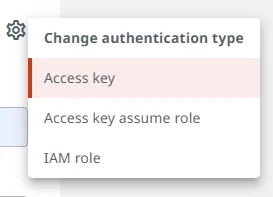
-
Introduce las credenciales necesarias para tu método de autenticación preferido y selecciona Conectar.
-
Se ha agregado su conexión.